10.0.0.1 o Status.Yota.Ru - questo è l'aspetto dell'IP standard e dell'indirizzo Web per l'inserimento dell'account personale e delle impostazioni per il modem 4G Yota, che in una certa misura è diventato sinonimo di Internet mobile veloce. Non è un caso, perché Yota è un'azienda che è stata tra le prime ad entrare nel mercato per la fornitura di servizi di comunicazione dello standard LTE. Oggi la gamma di dispositivi per la distribuzione di Internet tramite wifi è molto ampia, spaziando dai normali modem USB ai router mobili 4G.
Account personale Status.Yota.Ru e 10.0.0.1
E ora ho avuto l'opportunità di testare nuovamente l'intero processo di configurazione di Yota sulla mia esperienza, che condividerò con te. Ti mostrerò come creare un profilo sul sito, collegare un modem 4G, inserire il tuo account personale su //Status.Yota.Ru o //10.0.0.1 e configurare Yota.

La ricerca della connessione al servizio inizia sul sito web //youta.ru. Per registrarti è sufficiente compilare il modulo d'ordine e indicare il tuo numero di telefono - l'operatore ti richiamerà e fisserai un appuntamento con il corriere. A Mosca è gratuito, ovvero pagherai solo per il modem Yota 4G stesso.
Anche con le tariffe tutto è semplice: ci sono tre tipi di connessione:
- al telefono,
- il tablet,
- computer.
La differenza tra una scheda SIM per un telefono e un tablet è che con quest'ultimo non è possibile effettuare chiamate, solo Internet. Il kit del computer, ovviamente, viene fornito con una scheda SIM più un modem 4G.
Alcune persone tentano erroneamente di accedere a Status.Yota.Ru o 10.0.0.1 per ricaricare il saldo del proprio account nel proprio account personale. Tuttavia, questo è fondamentalmente sbagliato! Questo configuratore web e indirizzo IP vengono utilizzati solo per inserire le impostazioni di un modem USB o router 4G Yota. Puoi visualizzare le statistiche sull'utilizzo di Internet, controllare e ricaricare il tuo account, puoi modificare la tariffa solo attraverso il sito web ufficiale del provider yota.ru
Ho ottenuto una sorta di promozione, quindi ho preso il modem per la metà del normale costo e mi ha anche dato due schede SIM come bonus: per uno smartphone e un tablet.
Come ha detto il corriere, dopo l'attivazione, è possibile utilizzarli gratuitamente per qualche tempo per valutare la qualità dei servizi. Non ne ho davvero bisogno, quindi controlleremo solo il modem. Il set è minimo: un modem 4G e istruzioni per l'uso.

Questo dispositivo è leggermente più largo e più autentico di una normale unità flash. L'aspetto è, francamente, un grado C. Di solito i produttori cercano in qualche modo di distinguere i loro gadget dall'intera massa: una forma insolita, aggraziata o brutale, un rivestimento speciale che conferisce un tocco di gusto a un gadget di tutti i giorni. centro.

Su uno dei lati è presente un'uscita micro-USB in modo da poter collegare un cavo aggiuntivo per installare il modem nel punto in cui il segnale migliore è da qualche parte più in alto e vicino alla finestra.

Il cavo stesso non è incluso. Per ottenere una normale presa USB, è necessario capovolgere il coperchio mascherato sotto la custodia: sotto di essa c'è anche uno slot per una scheda SIM.

Poiché nella confezione non era presente alcun CD, presumiamo che non siano necessari driver per questo. Così è, colleghiamo il modem al laptop e il dispositivo viene immediatamente rilevato nel sistema.
A proposito, il modem Yota può essere utilizzato anche in combinazione con un router wireless per trasmettere il segnale Internet mobile tramite WiFi - leggi di più su questo nell'articolo sulla connessione del modem al router.
Non solo puoi acquistare un modem USB 4G da Yota, ma anche uno smartphone o un laptop con un modulo 4G LTE integrato per lavorare con questo tipo di connessione. Tale dispositivo deve essere contrassegnato con un'icona corrispondente e inoltre completo di una speciale istruzione separata per l'utilizzo del servizio e del software necessario per il funzionamento su CD.

Accedi al profilo e alle impostazioni 10.0.0.1 o Status.Yota.Ru
Inoltre, Yota è configurato nel tuo account personale. Per accedere alle impostazioni del modem Yota, è necessario inserire l'indirizzo IP locale 10.0.0.1 o la pagina //status.yota.ru nella barra degli indirizzi del browser, che è legata a questo IP.
Per gestire il profilo e la tariffa stessa, è necessario disporre di una connessione Internet attiva e digitare my.yota.ru nel browser. Per accedere al tuo account personale con un modem Yota 4G connesso, puoi anche aprire un browser e inserire qualsiasi indirizzo: verremo automaticamente trasferiti alla pagina delle impostazioni del profilo.
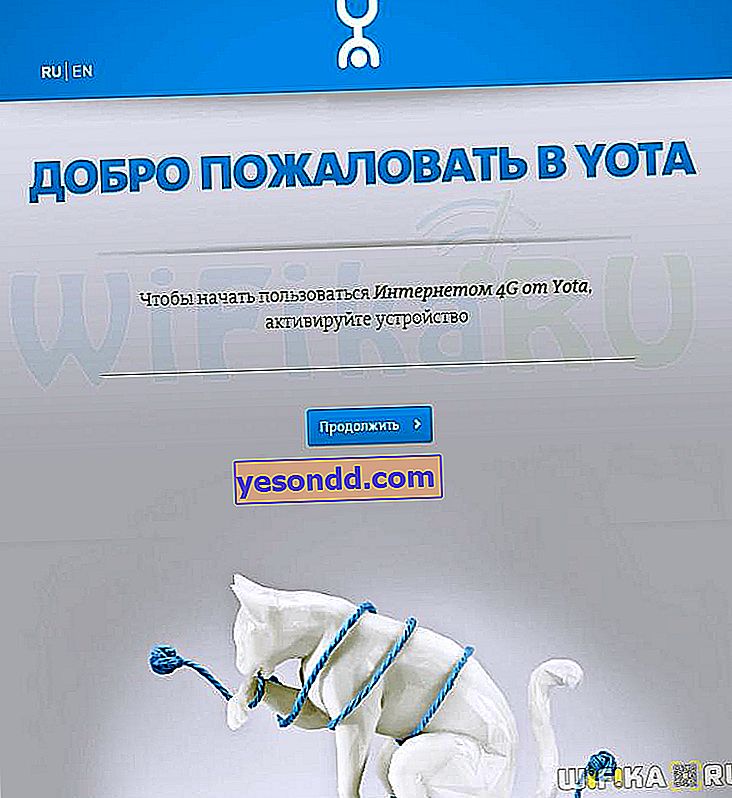
Quando avvii per la prima volta un laptop di questo tipo, l'applicazione Yota ti chiederà di scegliere in quale modalità avviare Internet wireless, tramite un adattatore WiFi o un adattatore 4G, il che è molto conveniente. Inoltre, dopo aver acquistato il kit, è possibile registrarsi sul loro sito web e monitorare il saldo corrente, le sessioni di comunicazione e la velocità di connessione.

Qui dobbiamo prima inserire il nostro telefono, che riceverà una password per attivare il modem e la scheda SIM.
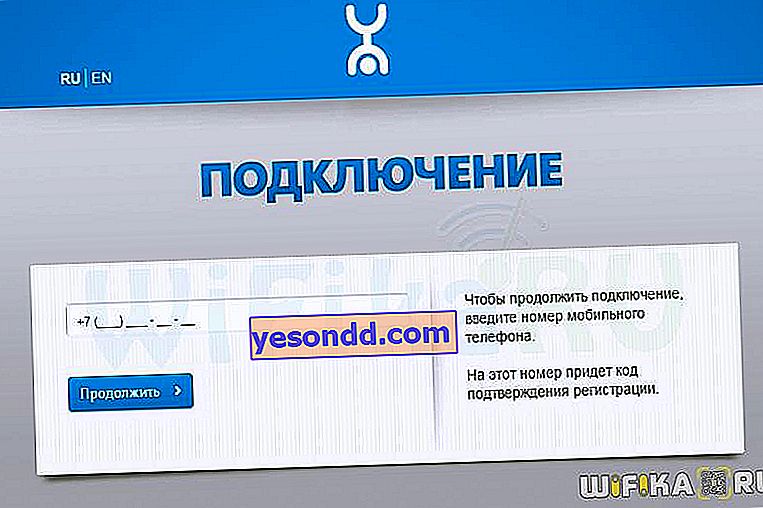
Dopo la conferma, compila il modulo
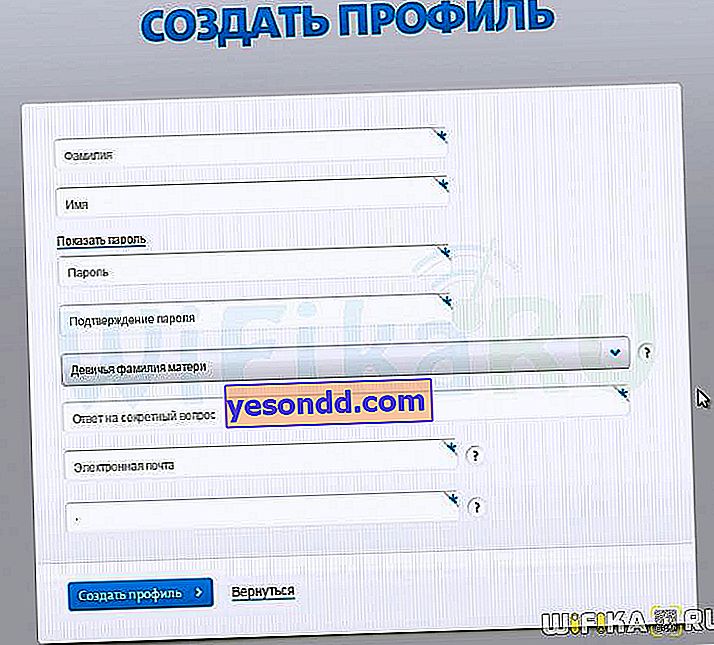
E infine, arriviamo all'account personale di Yota. Esiste già un tempo Internet prepagato per i test: 47 ore alla massima velocità o una settimana al minimo. Per modificare la velocità, è sufficiente spostare il dispositivo di scorrimento: a seconda della soglia impostata, il costo mensile di Internet cambia.
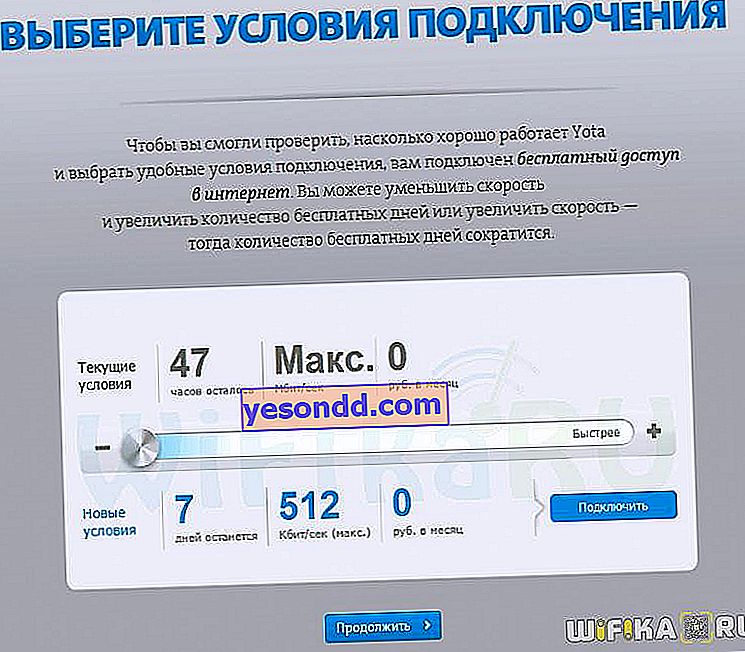
Il vantaggio dell'utilizzo di un modem Yota risiede principalmente nella flessibilità delle impostazioni del piano tariffario. Con gli operatori Big Three, abbiamo la seguente immagine: nella versione più conveniente, ti viene data una certa quantità del volume di traffico incluso alla massima velocità per il massimo dei soldi. Quando è esaurito, la velocità scende ai valori minimi. Puoi aumentarlo solo pagando un determinato importo in eccesso rispetto al piano tariffario - oppure attendere il mese successivo.
Yota ha fatto un po 'diversamente.

Nei dati tariffari attuali, ho tutto impostato al livello più alto: la velocità massima e il prezzo per mese di utilizzo. Allo stesso tempo, la quantità di traffico alla massima velocità è illimitata: puoi navigare in Internet quanto vuoi e guardare qualsiasi video senza preoccuparti del volume.
Ma se improvvisamente volessimo risparmiare denaro o estendere il piacere di utilizzare Internet 4G di Yota, basta spostare il cursore a sinistra e limitare la velocità a indicatori accettabili: i dati della nuova tariffa appariranno in basso sotto il cursore. Allo stesso tempo, anche il volume di traffico rimarrà illimitato e il numero di giorni di utilizzo aumenterà.
Non è molto conveniente? Ad esempio, hai attivato la tariffa massima, ma vuoi uscire di casa per diversi giorni e nessuno utilizzerà Internet. Quindi riprendiamo, riportiamo la velocità ai valori minimi e quindi estendiamo il nostro tempo pagato di diversi giorni. O viceversa, utilizzi Internet esclusivamente per visualizzare le pagine e la posta di VKontakte e la tua tariffa economica è limitata dalla velocità. Ma all'improvviso volevi guardare un film che non tira i parametri dati, quindi aumentiamo semplicemente la velocità al valore massimo per la durata della visione, dopodiché riportiamo tutto al suo stato originale.
Per la comodità del controllo della velocità sui dispositivi Android, sono disponibili due pratiche applicazioni: Yo Yota
Il primo imita uno slider dal sito web di Yota, spostandosi che cambia la velocità e il numero di giorni pagati rimanenti.
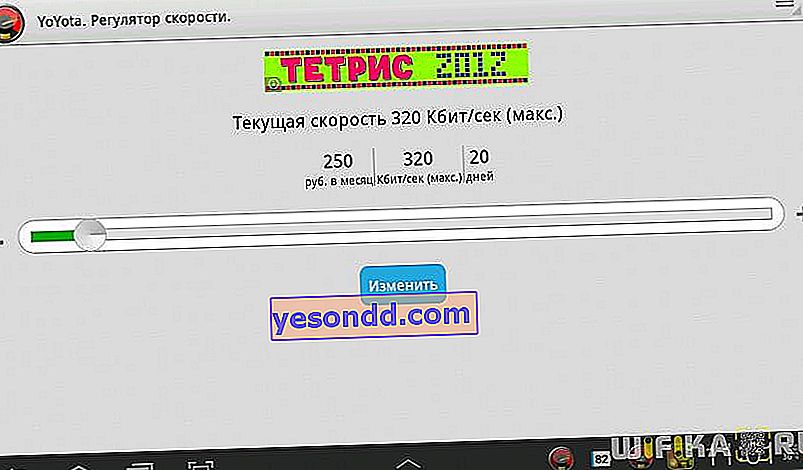
La mappa di Yota è piuttosto estesa, e se pochi anni fa 3g e 4g erano disponibili solo nelle grandi città, ora i punti di accesso sono posizionati in modo molto ordinato in molti grandi insediamenti.
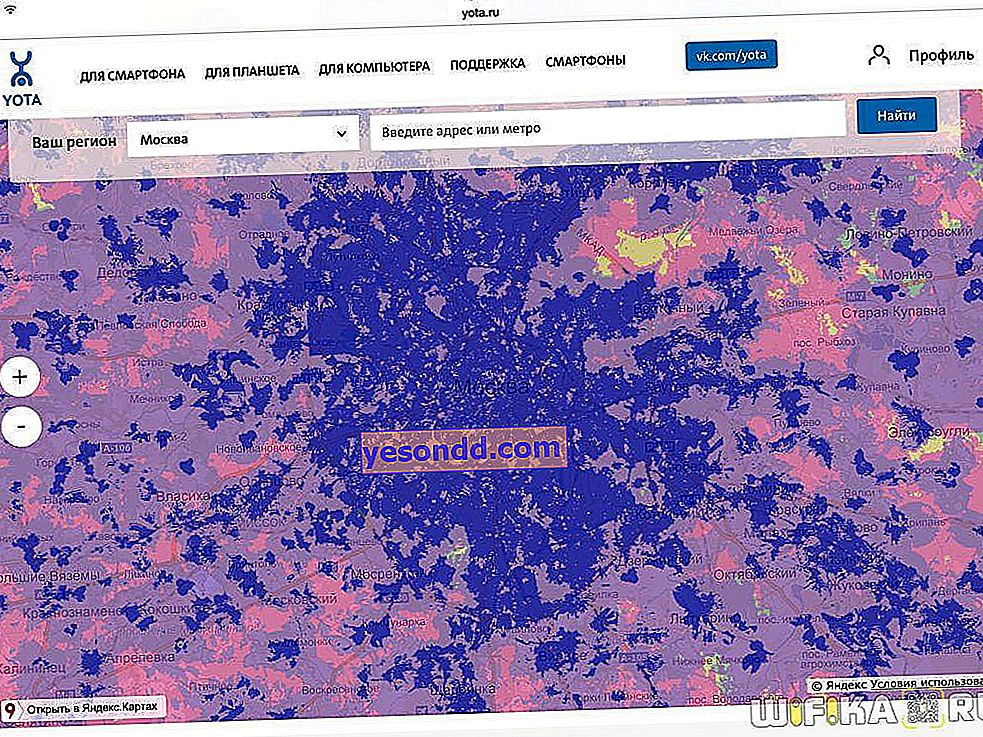
Perché non entra nelle impostazioni del modem 4G tramite Status.Yota.Ru
Per gestire le impostazioni del modem Yota stesso, è necessario collegarlo al computer e accedere al browser all'indirizzo IP 10.0.0.1 o all'indirizzo web status.yota.ru.
Tuttavia, è necessario tenere conto del fatto che per accedere al pannello di amministrazione su //status.yota.ru nelle impostazioni "Connessione wireless" sul computer, tutti i parametri devono essere impostati per ottenere automaticamente l'indirizzo IP e i server DNS. In caso contrario, l'accesso ai parametri del modem sarà disponibile solo tramite il suo indirizzo IP - //10.0.0.1, e quando si immette l'indirizzo //status.yota.ru, si aprirà una finestra vuota con la scritta "impossibile accedere al sito" o "pagina non disponibile".
Per entrare in queste impostazioni di Windows devi andare al "Pannello di controllo"
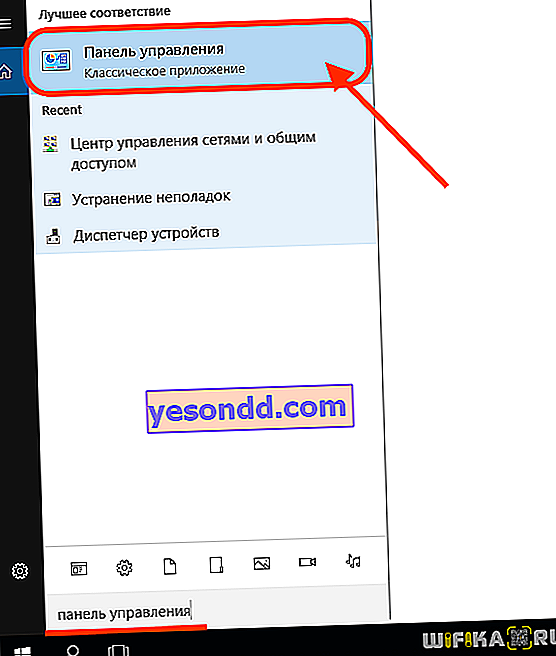
"Centro connessioni di rete e condivisione"

"Cambia le impostazioni dell'adattatore"

Fare clic sulla connessione wireless "Yota" con il tasto destro del mouse e andare su "Proprietà"

Dove nell'intestazione "IP versione 4" selezionare le caselle come nell'immagine sottostante

Dopo aver salvato le impostazioni, riprova ad aprire la pagina status.yota.ru. Se non è ancora possibile accedere al tuo account personale, metti la casella di controllo su "Manuale" e prova a specificare i seguenti valori qui
- Indirizzo IP: 10.0.0.3
- Maschera di sottorete: 255.255.255.0
- Gateway predefinito: 10.0.0.1
Se l'attività viene completata con successo, la pagina iniziale 10.0.01 visualizzerà lo stato dell'operazione corrente del dispositivo.

Se vai su "Impostazioni" (Avanzate), puoi modificare alcuni parametri

Yota Speed Test
E la cosa più interessante: quanto sarà veloce Internet quando colleghi un modem Yota? Ho impostato la velocità massima in ufficio e ho effettuato una misurazione. Allo stesso tempo, non ho creato alcun dispositivo aggiuntivo per aumentare la velocità: il computer si trovava in fondo alla stanza al suo solito posto.
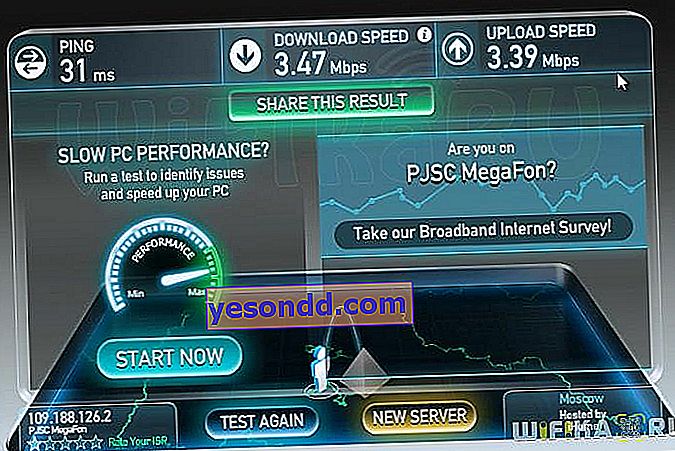
Il risultato, a dire il vero, non è stato impressionante. Ma poiché so che nella mia dacia Yota emetteva una velocità significativamente più alta, penso che il motivo sia ancora un segnale debole nel luogo in cui si trovava il PC: per un lavoro migliore, è comunque necessario collegare il modem tramite un cavo di prolunga.
